 iOS11/watchOS4/tvOS11の新機能と使い方
iOS11/watchOS4/tvOS11の新機能と使い方
2017年6月のWWDC2017で発表され、2017年9月19日(日本時間20日)に一般ユーザに公開された iOS11 と watchOS4 の新機能と使い方をまとめてみました。
iOS11の解説ページ(アップル)
iOS11の解説ページ(米Apple)
watchOS4の新機能の紹介ページ(アップル)
tvOSの新機能の紹介ページ(アップル)
Apple - WWDC 2017 Keynote
YouTubeで見る
もくじ
iOS11の使えるデバイス
iOS11にバージョンアップできるのは、64bit CPUとなるA7 CPU以降を搭載した、- iPhone (2013年秋以降に発売のiPhone 5s以降)
- 12.9"iPadシリーズ全モデル
- 9.7"/10.5" iPad (2013年秋以降に発売のiPad Pro/5/Air2/Air)
- iPad mini (2013年発売の第二世代以降)
- iPod touch (2015年7月発売の第六世代以降)
ベータ版iOSの入手方法
アップルは、一般公開前のパブリック・ベータ版iOSを、登録したユーザーに公開しています。これをインストールすれば、未公開の新機能を事前に試すことができます。 iOS11のベータ版は、Apple Beta Software Programに参加することにより、2017年6月27日からだれでも無料で入手可能となっています。 ただし、ベータ・ソフトウェアは商用リリースではないため、エラーや不具合が発生したり正しく機能しなかったりする可能性があることにご注意ください。 iOS11の新機能
iOS11の新機能
iOS11では、新しい“Files”アプリが搭載され、また主にメッセージ、写真、Siriに新機能が追加されます。
 新しい“ファイル”アプリを搭載
新しい“ファイル”アプリを搭載
iCloud Driveが進化。
iPod/iPad/iPhoneの中、そしてiCloud Driveに格納された、あらゆる「ファイル」を一覧表示できる、新しいこれまでiOSは「ファイル」の観念を隠すことで、初心者への使いやすさを優先してきました。 しかしWindowsタブレットへの対抗と、ビジネスユースからの要望に応えるため、今回の機能搭載となったようです。
iCloud Driveの使い方
FLAC形式の音楽ファイルが演奏可能に
このFilesアプリでは、ロスレス形式である、FLAC形式の音楽ファイルが演奏可能になります。 最終的には音楽アプリやiTunesでもサポートされることが期待されます。
 メッセージの新機能
メッセージの新機能
会話内容の共有
会話内容がiCloudで同期されるようになるので、あなたが持っているすべてのデバイスで会話が共有されます。 機種変更でも容易に会話内容が引き継がれます。
2つの新しいエフェクト
メッセージ送信時の画面効果(エフェクト)で、2つの新しいエフェクトが使用可能になります。 "Echo" では送ったメッセージが画面いっぱいに増殖表示されます。 "Spotlight"では送ったメッセージにスポットライトが当たったような効果が付きます。
アプリがより使いやすく
メッセージ送信時に、Appの選択が容易な画面デザインになります。 画面最下部にインストール済みアプリのアイコンが並び、ここから簡単に選択できるようになります。
ビジネスでの活用も可能に
メッセージアプリで、各種サービスが購入可能になります。 企業が提供するBusiness Chatを使い、メッセージで企業に問い合わせをしたり、乗り物のチケット予約など、各種サービスが購入可能になります。 Apple Payの個人間送金の仕組みを使って、メッセージアプリ内での決済も可能になります。
メッセージ(iMessage/RCS/SMS/MMS)の使い方
 カメラアプリの新機能
カメラアプリの新機能
新しい写真・ビデオ形式に対応
写真は「HEIF」(High Efficiency Image Format)、ビデオは「HEVC」(High Efficiency Video Coding、H.265)という最新・高圧縮率のファイル形式が使用可能になります。 これにより容量の削減(約50%)や、写真とビデオの組み合わせだったLive Photosが一つのファイルにまとめられるようになることが期待できます。 なお、メールなどで送信するときは自動的にJPEG形式に変換されます。 HEIF形式の写真はiPhone 7/7 Plus以降で使用可能となります。 なお、使用する写真・ビデオの形式は
iOS 11の写真/動画形式「HEIF」と「HEVC」。従来とは何が違う?(AVWatch)
Live Photosの強化
Live Photosの写真が、撮影後に、関連付けられたビデオの中の任意のシーンから選びなおすことができるようになります。 そしてLive Photosに、ループ(ビデオの繰り返し再生)、バウンス(ビデオの順方向、逆方向再生の繰り返し)、長時間露光(長時間露光撮影したような動きのぼかし)のエフェクトを加えることが可能となります。
動く写真Live Photosとは? 編集・エフェクト・アニメーションGIF形式に変換する
QRコードの自動読み取り
カメラアプリでQRコードの自動読み取りが可能になります。 QRコードで書かれたURLにジャンプしたりできます。
「カメラ」アプリの使い方 写真/ビデオを撮影する
iPhoneのカメラでQRコード(二次元バーコード)を読む方法
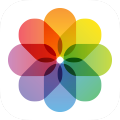 写真アプリの新機能
写真アプリの新機能
写真アプリがGIFアニメに対応、ちゃんとアニメーション再生されるようになります。
さらにGIFアニメファイルは自動的に「Animated」フォルダに分類されます。
また、顔認識による自動分類が進化。人間だけでなく、ペットの写真の判別と自動分類も行われます。
また写真の「非表示」設定が可能に。 隠したい写真を表示させたうえで
写真アプリの使い方
 通知センターの新機能
通知センターの新機能
呼び出し方法の変更
これまでは、通知の一覧を表示させるには、ホーム画面を開いて画面上端から下にスワイプする必要がありました。 しかしiOS11からは、ロック画面のまま、画面中央部を下から上にスワイプしてもすることでも表示できるようになります。 なお、通知の一覧をロック画面に表示するか否かは、
「通知センター」と「今日」画面の使い方
 コントロールセンターの新機能
コントロールセンターの新機能

デザインの変更
コントロールセンターのデザインが変更され、1画面に収まるようになりました。 また、各パーツを強く押す(3D Touch)と、より詳細な画面が表示されるようになります。 アプリ使用中にはコントロールセンターが表示されないように設定することもできます。
画面のカスタマイズが可能に
さらに次のようなパーツを、コントロールセンターに表示/非表示設定することが可能です。 “アラーム”、“タイマー”、“ストップウオッチ”、 “計算機”、“カメラ”、“懐中電灯(Flashlight)”、“省電力モード”、“虫眼鏡”、“画面録画”、 “文字サイズ”、“ボイスメモ”、 “Guided Access”、 “Do Not Disturb While Driving”、 “Apple TV Remote”、 “アクセシビリティへのショートカット”、“メモへのショートカット”、“ホームアプリへのショートカット”、“Walletへのショートカット”
コントロールセンターの使い方
運転中の通知を停止(Do Not Disturb While Driving)
カーナビにUSBやBlueToothで接続する、あるいはiPod/iPad/iPhone本体の加速度計などで自動車での移動を感知すると、 “運転中は通知を受信しない”機能を有効にするか否かを聞いてきます。 有効にするとメッセージ、電話とメッセージの着信通知、アプリからの通知は抑止され、相手には運転中であることを告げる任意のメッセージを自動的に送信することができます。 もちろんマップのナビゲーションや音楽演奏機能は使用可能です。また、不要なときはいつでも無効にできます。
また相手が2回目の「緊急」メッセージを送信してきたときには通知されます。 また自動車のBluetoothまたはハンズフリー機器に接続していて、iPhoneを手に取らずに操作できるときは、電話の着信は可能です。
おやすみモードの使い方/運転中・就寝中は着信拒否する
Apple TV Remote
これまで別アプリとして提供されてきた、Apple TVをiPod/iPad/iPhoneでリモートコントロールできる“Apple TV Remote”機能がiOSに内蔵されます。 コントロールセンターに“Apple TV Remote”のパーツを配置し、このアイコンを強く押すと使えるようになります。
iPhoneをApple TVのリモコンとして使う / Apple TV Remote機能の使い方
画面の録画が可能に
iPod/iPad/iPhoneの画面操作をビデオに録画することが可能になります。 事前に
iPhoneの画面を録画する方法
「拡大鏡」を搭載
カメラを虫眼鏡のように使える「拡大鏡」機能がON/OFFできます。表示倍率を変更したり、フラッシュのON/OFF、写真として保存、明るさ・コントラストの調整、色の反転などもできます。
 Siriの新機能
Siriの新機能
音声がより自然に
ディープラーニングを活用してより自然な応答が可能になります。
キーボードでの問いかけが可能に
通訳してくれます
英語から仏語、独語、伊語、スペイン語、中国語への翻訳が可能になります。
人工知能SiriとChatGPTの使い方 iPhoneを音声で操作
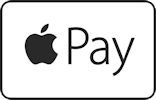 Apple Payの新機能
Apple Payの新機能
個人間送金(person-to-person payments)が可能に
仮想的な「Apple Pay Cash」という口座/クレジットカードが設定され、Apple Payから入金・支払いが可能となります。 これを使うと、知人など個人間での送金も可能になります。 受け取った金額は別の決済に利用したり、銀行口座に送金することも可能です。 ただし個人間送金はまずはアメリカのみの対応で、利用するにはiPhone SE/6以降、iPad Pro、iPad Air 2/mini 3以降、Apple Watchが必要です。
Apple Payの使い方 Suica/PASMOをiPhoneで使う方法
 メモの新機能
メモの新機能
「メモ」アプリに「書類をスキャン」オプションが加わります。
カメラを使って机に置かれた書類や名刺などをきれいに取り込み、印刷したりメールで送ったりできるようになります。
また、よく使うメモを、一覧のトップに固定する「ピン止め」が可能になります。
メモ一覧で、タイトルを右にスワイプすると現れるピンマークをタップするだけです。
さらにiPad ProではApple Pencilを使って手書きメモも作成可能。テキスト変換されて検索も可能です。
Watch: Hands-on with iOS 11's new Document Scanner(appleinsider)
「メモ」アプリで書類をスキャンする
「メモ」アプリの使い方
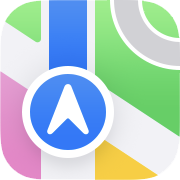 マップの新機能
マップの新機能
一部の都市でショッピングモール、空港、などの建物の中のフロア表示ができるようになります。
またナビゲーション時に、次の曲がり角に合わせた走行車線のガイドや制限速度の表示ができるようになります。
さらに地図のダブルタップ&上下にスワイプで、1本指で拡大・縮小が可能です。
Flyover 3D TourではiPhoneを傾けるとそちらを見ることが可能になりました。
マップ(地図)アプリの使い方
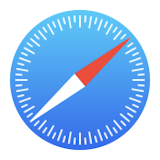 Safariの新機能
Safariの新機能
広告トラッキングの抑止機能を搭載。
インターネットブラウザ「Safari」の使い方
 ホームの新機能
ホームの新機能
ホームオートメーションを設定するための条件がより複雑に指定することができるようになりました。
家族の全員が家から離れたときだけ電灯を消すとか、日の出から日の入りの間には電灯をONにはしない、などといった設定が可能です。
ホームアプリの使い方 HomeKitでスマートホーム、家電を音声コントロール
 その他の新機能
その他の新機能
-
キーボードの新機能
片手用キーボードが搭載されます。
iPadでは[地球儀]キーを長押しすると、キーを左または右に寄せて配置した、片手用キーボードが選べるようになります。
iPhoneでは[絵文字]キーの長押しでも選べるようになります。
文字入力の方法/キーボードの使い方
-
初期設定が簡単に
新しいiPod/iPad/iPhoneを設定するとき、近くにiOS11が動作している手持ちのデバイスを準備すると、そこから設定情報をコピーすることができます。
手持ちのデバイスに、新しいiPod/iPad/iPhoneを設定するか否かを尋ねる画面が現れ、OKを選ぶとApple Watchのペアリングのような画像認識とパスコードでペアリングを行い、情報を転送します。
“Apple ID”、“Wi-Fiの設定”、“iCloudキーチェーン”などの設定情報が入力不要になります。
また、これまで個別の設定画面となっていた “Touch ID”や“iPhoneを探す”、“位置情報サービス”、“診断/使用状況” などが一つの画面で設定完了します。iPad/iPhoneの初期設定・機種変更 - ロック画面のデザイン 通知などがより簡単に表示可能に。
- App Storeのデザイン Apple Musicに似たデザインに。また「ゲーム」専用ページができます。
-
AirPlay 2
家中にあるホームオーディオシステムやスピーカーを同時にコントロールできるようになります。
複数のスピーカーに同じ曲を流したり、音量を調整することもできるようになります。
iPhoneをTVやコンポに接続する「AirPlay」の使い方
-
緊急SOS
 (設定)-[緊急SOS]画面で「自動通報(Auto Call)」を有効にしておくと、
Sleep/Wakeボタンを5回連打したときに「警察(110)」、「海上保安庁(118)」、「消防(119)」に緊急電話をかけることができます。
また「ヘルスケア」アプリの「メディカルID」を呼び出し、「緊急連絡先」に登録した電話番号に電話をかけることができます。
なお、この機能を起動するのにTouchIDによる指紋認証は不要です。
ただボタンを5回連打したときに表示される「緊急SOS」スライドバーをスライドするだけでOKです。
(設定)-[緊急SOS]画面で「自動通報(Auto Call)」を有効にしておくと、
Sleep/Wakeボタンを5回連打したときに「警察(110)」、「海上保安庁(118)」、「消防(119)」に緊急電話をかけることができます。
また「ヘルスケア」アプリの「メディカルID」を呼び出し、「緊急連絡先」に登録した電話番号に電話をかけることができます。
なお、この機能を起動するのにTouchIDによる指紋認証は不要です。
ただボタンを5回連打したときに表示される「緊急SOS」スライドバーをスライドするだけでOKです。
また、ここで「キャンセル」をタップするとパスコードを入力する画面になります。 これ以降、パスコード無しではiPhoneがアンロックできなくなります。 何者かに捕らえられているとき、強制的にTouchIDでiPhoneをアンロックさせられることがなくなります。非常事態に緊急連絡先に通知する「緊急SOS」の使い方 -
古い(32bit)アプリが非サポートに
iOS10でも32bitアプリを起動すると、アプリのアップデートが必要な旨、メッセージが表示されていました。
いよいよiOS11では32bitアプリは非サポートになり、インストールできなくなります。
あなたのデバイスにインストールされている32bitアプリは、
 (設定)-
(設定)- (一般)-[情報]-[App]から一覧を見ることができます。
(一般)-[情報]-[App]から一覧を見ることができます。
- アンテナマークのデザイン変更 画面左上に表示されている携帯電波の感度を示すマークが「○」から一般的な棒線に。
- Twitter, Facebook, FlickrなどSNSとの連携の削除 これまでOSレベルで連携していたTwitter, Facebook, FlickrなどSNSサービスの融合が削除されました。 他のSNSサービス同様、各サービスのオフィシャルWebサイト経由での連携操作が必要となるようです。
-
使用頻度の少ないアプリを自動削除
 (設定)-
(設定)- (一般)-[iPhoneストレージ]-[非使用のAppを取り除く]で「使用」をタップすると、
使用頻度の少ないアプリを自動削除することができます。
ただしそのアプリで使用していたデータなどは残っているので、アプリを再インストールすれば元の状態に戻せます。
(一般)-[iPhoneストレージ]-[非使用のAppを取り除く]で「使用」をタップすると、
使用頻度の少ないアプリを自動削除することができます。
ただしそのアプリで使用していたデータなどは残っているので、アプリを再インストールすれば元の状態に戻せます。
この画面では各アプリごとのストレージ使用量を確認したり、アプリごとに削除することもできます。
また、 (設定)-
(設定)- (一般)-[情報]画面の「容量」欄が、従来システム領域を差し引いた値となっていましたが、ここがストレージの全容量を表示するようになります。
(一般)-[情報]画面の「容量」欄が、従来システム領域を差し引いた値となっていましたが、ここがストレージの全容量を表示するようになります。
-
AirDropの設定が「設定」画面からも可能に
従来コントロールセンターのみにあったAirDropの設定が、
 (設定)-
(設定)- (一般)-[AirDrop]画面でもできるようになりました。
(一般)-[AirDrop]画面でもできるようになりました。
-
画面にダークモードを搭載
 (設定)-
(設定)-
 (アクセシビリティ)
-[ディスプレイ調整]-[色を反転]で、画面の濃淡が反転できるようになります。
iOS10では写真や画像の色も反転していましたが、iOS11の「反転(スマート)」を使えば、これらは反転されなくなります。
iPhone XのようなOLED(有機EL)ディスプレイ搭載機は、画面に黒い部分を多くすると省電力となります。
使い方にもよりますが、[色を反転]機能を有効にすると60%も省電力となるという報告もあります。
バッテリーを長持ちさせる 充電上限設定と低電力モードの使い方
(アクセシビリティ)
-[ディスプレイ調整]-[色を反転]で、画面の濃淡が反転できるようになります。
iOS10では写真や画像の色も反転していましたが、iOS11の「反転(スマート)」を使えば、これらは反転されなくなります。
iPhone XのようなOLED(有機EL)ディスプレイ搭載機は、画面に黒い部分を多くすると省電力となります。
使い方にもよりますが、[色を反転]機能を有効にすると60%も省電力となるという報告もあります。
バッテリーを長持ちさせる 充電上限設定と低電力モードの使い方 - 拡張現実:ARのサポート 開発者向けに、拡張現実:ARを使ったアプリが容易に開発できるようになります。 今後、ARを楽しめるアプリが多数リリースされることが期待できます。
-
設定メニューから電源OFFが可能に
 (設定)-
(設定)- (一般)-[システム終了]
で、デバイスの電源OFFが可能です。
(一般)-[システム終了]
で、デバイスの電源OFFが可能です。
- NFCタグの対応範囲拡大 Apple Pay用に搭載されたNFC(Near field radio communication:近距離無線通信)機能が、一般アプリにも解放されます。 これを使って、例えばお店でNFCチップが貼り付けられた商品にiPhoneを近づけると、その詳細情報が表示されるようなアプリが開発可能になります。
 無くなってしまった機能
無くなってしまった機能
-
自作の着メロ/電子書籍の管理が不可能に
iTunes12.7+iOS11で、従来可能であった自作の着メロの管理が不可能になりました。
ただし、パソコンにiPhoneを接続したうえで、iTunes12のデバイス画面を開き、直接.m4rファイルをドラック&ドロップし「同期」すると、iPhoneに自作の着メロを送り込むことは可能です。
同様に、iBooksに対して電子書籍を送り込むことも可能です。着信音・着メロのダウンロード/設定/変更方法ブック(iBooks)アプリの使い方
 iPad向けiOS11の新機能
iPad向けiOS11の新機能
Windowsタブレットへの対抗と、ビジネスユースからの要望に応えるため、今回は特にiPadをパソコン的に使うための機能が多数追加されています。
簡単に複数アプリ(最大4つ)を同時に使えるようになったり、ドラッグ&ドロップでアプリ間でデータをコピーしたり、Dockの機能が拡張されたりしています。
詳しくはiPadだけの便利な操作方法・キーボード・マルチタスクのページをご覧ください。
アップルはYouTubeで、iPad+iOS11の使い方を示したオフィシャルビデオを6本公開しています。 これらもご参照ください。
iPad - How to harness the power of the new Dock with iOS 11 ? Apple(YouTube)
iPad - How to manage and fly through your files with iOS 11 ? Apple(YouTube)
iPad - How to get more things done more quickly with multitasking with iOS 11 ? Apple(YouTube)
iPad - How to get the most out of your hands with iOS 11 ? Apple (YouTube)
iPad Pro - How to effortlessly scan, sign, and send a document with iOS 11 ? Apple(YouTube)
iPad Pro - How to mark stuff up with Apple Pencil with iOS 11? Apple(YouTube)
新しいデザインのDock
従来iPhoneと同じく4つのアプリが格納できた、ホーム画面下部の「Dock」。 ここが拡張され、13個程度(モデル/画面サイズによる)のアプリを格納することができます。 Dockは、アプリ起動中ならいつでも画面を下端から上に向かってドラッグすると呼び出せます。 (Dock表示中にさらに下端から上に向かってドラッグするとコントロールセンターを呼び出せます。) また、ドラック&ドロップ機能の搭載
iPadではアプリ間のドラッグ&ドロップ操作が可能になります。 メールに添付された写真をFilesアプリに格納したり、アプリ間のデータのやり取りが簡単になります。 複数のファイルを一気にドラック&ドロップ可能。Dockによく使うアプリを入れておけば、そこに向かってドラックするだけでファイルをドロップできます。 またiPhoneでもFilesアプリやホーム画面のアイコンの並べ替えなど、一部のアプリでドラッグ&ドロップ操作が使えるようになる可能性があります。アプリスイッチャーのデザイン変更
ホームボタンのダブルクリックまたは4本指でのフリックで現れるアプリスイッチャーがデザイン変更されます。 Macの画面のように、アプリの画面がタイル状に並ぶものになります。 今使っているアプリが見渡せるようになり、アプリの切り替えも容易になります。 もちろん、上へのスワイプで、複数アプリを同時に終了させることもできます。
アプリの切り替え/終了を行う「アプリスイッチャー」の使い方
 メモアプリとApple Pencil
メモアプリとApple Pencil
ドキュメントスキャナ
カメラで書類を撮影すると、端の余分なスペースをトリミングして、傾きや光の映り込みを取り除きます。 Apple Pencilを使って空欄を埋めたり、署名することもできます。できあがった書類の保存や共有も簡単です。
インラインスケッチ
メモアプリでApple Pencilを使って絵などを書き始めると、その周りのテキストが自動的に脇によけてくれます。 また、メモに書き込んだ手書きの文字も検索できるようになります。 さらにApple Pencilでロック画面をタップするだけで、すぐにメモを取り始められます。
インスタントマークアップ
文書をPDF化し、Apple Pencilでコメントを追加(インスタントマークアップ)した上で印刷や送信することが可能になります。
「メモ」アプリの使い方
 その他の新機能
その他の新機能
-
キーボードの新機能
iPadのキーボードで記号の入力が簡単になります。
iPadのキーボードにはキートップに記号表記が併記されます。
このキーを下にドラッグして離すと、キーボードを切り替えることなく併記されている記号を入力することができます。
文字入力の方法/キーボードの使い方
-
4つのアプリを同時に表示
画面上に同時に4つまでのアプリを表示可能になります。
従来の、 Split View での2画面表示に加えて、1つのアプリを Slide Over させることが可能。
アプリのアイコンをドックから画面上にドラッグすることで、アプリ上に別アプリを子画面や Split View で表示可能です。
さらにビデオ再生を Picture in Picture で表示させることで、同時に4つのアプリが表示されることになります。
複数アプリを同時に使う(マルチタスク)「Split View」と「Slide Over」の使い方ビデオを見ながらアプリを使う「ピクチャ・イン・ピクチャ」の使い方
- Wi-Fiアクセスポイントの共有 iPadに接続しているWi-Fiアクセスポイントのパスワードを、近くのiPhoneに転送可能になります。 使用中のiPadに、iOS11が動作しているiPhoneを近づけると、iPadの画面にWi-Fiアクセスポイントのパスワードを共有するか否かの画面が現れます。
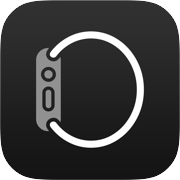 watchOS4の新機能
watchOS4の新機能
よりフィットネスで活用できるよう、ワークアウト、アクティビティ、Apple Watch単体でミュージックを楽しむための機能が強化されています。
watchOS 4: Everything you need to know, in under four minutes!
YouTubeで見る
新しい文字盤デザイン
「万華鏡」、「トイ・ストーリー」、「Siri Intelligent」 の3種類の新しい文字盤デザインが使用可能になります。 「Siri Intelligent」では、リアルタイムでリマインダー、交通渋滞、日没時刻を表示したり、カレンダーや位置情報などから自動的にユーザーに必要な情報をピックアップして表示してくれます。またiPhoneの写真アプリから、共有メニューを通して簡単にApple Watch用の「写真」「万華鏡」文字盤デザインが作成可能になります。 「写真」アプリで好きな写真を選んで「共有」メニューから「Create Watch Face」を選ぶだけです。 アルバムを使った、自動更新される「写真」文字盤デザインも簡単に作成できます。
Apple Watch文字盤の作成・カスタマイズ・デザイン変更方法

 ワークアウト・アクティビティ
ワークアウト・アクティビティ
Apple Watchが、さまざまなフィットネス機器と直接データのやり取りが可能になります。
ジムなどで対応したフィットネス機器を使えば、ワークアウトの情報が自動的にApple Watchに格納されます。
また、ワークアウトで複数の運動を同時指定可能になります。
さらに「プールスイミング」のワークアウトでは、休憩やセットごとのペース、泳法ごとの距離が自動的に記録されるようになります。
アクティビティーアプリでは毎日アドバイスをくれる機能や、月間チャレンジの機能も追加されます。
Apple Watchの「フィットネス/ワークアウト」アプリの使い方
フィットネス/アクティビティアプリの使い方
 ミュージックの新機能
ミュージックの新機能
Apple Watch単体でミュージックがより楽しめるようになります。
複数のプレイリストをApple Watchへ転送したり、「最近追加した項目」「お気に入り」、最もよく聴いている音楽を自動的に同期することもできるようになります。
なお、Series 3のCellularモデルをwatchOS 4.1にアップデートすると、新たに「ラジオ」アプリが使えるようになります。 iPhoneなしで、Beats 1などのインターネットラジオを楽しむことができます。
Apple Watchで音楽を楽しむ方法 ミュージックアプリの使い方
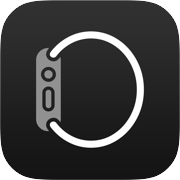 その他の新機能
その他の新機能
-
フラッシュライトの搭載
コントロールセンターに「フラッシュライト」が追加。暗いところで手元を照らす懐中電灯の代わりになります。
Apple Watchのコントロールセンターの使い方 懐中電灯/シアターモード/画面ロック
- iPhoneとのペアリングにNFCが使用可能に 従来の、Apple Watch画面に現れる画像を撮影する方法に加え、NFC無線通信を使ったペアリングが可能になります。
-
Dock画面のデザイン変更
Dock画面が横スクロールから縦スクロールに変更となります。
Apple Watchのアプリスイッチャー/Dockの使い方
 tvOS11の新機能
tvOS11の新機能
写真アプリに「メモリー」が追加
iOS10で搭載された「メモリー」機能がAppleTVでも楽しめます。 写真やビデオからiOSが自動的に生成してくれた「メモリー」をAppleTVで再生しましょう。
パソコンに保存した写真をAppleTVで楽しむ/AppleTVのスクリーンセーバーにする方法
Automatic Dark Modeを搭載
設定画面でこれを有効にしておくと、夜間には自動的にダークモード表示になります。iCloud Home Screen Sync
複数のApple TV間で、ホームスクリーンのレイアウトを自動的に同期することができます。ビデオ再生の新機能
再生終了時刻が確認可能になります。 ビデオ再生中にリモコンを1回タップしてタイムバーを表示させ、そこでさらにタップするとタイムバーの表示が「残り時間」から「現在時刻」ベースに切り替わります。 タイムバーの最後の部分(右端)には、再生終了予定の時刻が表示されます。 また、ダブルタップで画面の拡大、トリプルタップでサブタイトルの表示も可能です。
AppleTVの使い方・操作方法 / リモコン・ホーム画面・アプリの強制終了・コントロールセンター
 その他の新機能
その他の新機能
- アプリの共有 あなたがお持ちのiOSデバイスにダウンロードしたユニバーサルアプリケーションは、Apple TVにも自動的にダウンロードされます。
iOS11/watchOS4/tvOS11関連ニュース
2017年9月:iOS11公開後の記事
iOS 11の「Apple Pay」は何が便利になったのか(ITMedia)
2017年6月:WWDCでのiOS11発表後の記事
Apple drops Twitter, Facebook, Flickr, Vimeo integration in iOS 11(appleinsider)
Inside iOS 11: Quick screen recording comes to Control Center(appleinsider)
Inside iOS 11: Apple's Photos app gains native support for animated GIFs(appleinsider)
iOS 11 Preview: Control Center Gets Customizable With 3D Touch(macrumors)
32-Bit Apps No Longer Supported in iOS 11(macrumors)
iOS 11 Tidbits: Customizable Control Center, One-Handed Keyboard, Type to Siri and More(macrumors)
Inside the betas: tvOS 11 adds auto Dark Mode, iCloud Home Screen Sync(ilounge)
Inside iOS 11: Early FLAC audio playback comes to iOS via new Files app(appleinsider)
Inside iOS 11: Run four iPad apps on screen at once with Apple's newly expanded multitasking(appleinsider)
Inside iOS 11: Apple's Control Center grows modular, gets customizable(appleinsider)
iOS 11 Users to Gain More Control Over Apps' Use of Location Services(macrumors)
iOS 11 Makes it Easy to Share Your Wi-Fi Password With Nearby Friends(macrumors)
Inside watchOS 4: Use NFC to pair the Apple Watch with an iPhone(appleinsider)
See how Apple Pay person-to-person payments will work in iOS 11(appleinsider)
Inside iOS 11: App Store renovation for iPhone, iPad clearly Apple Music inspired(appleinsider)
iOS 11 Streamlines Creation of Custom Apple Watch Faces With New Share Sheet Option in Photos(macrumors)
iOS 11 Introduces Two New Screen Effects Within Messages Called 'Echo' and 'Spotlight'(macrumors)
Hands-On With iOS 11: New Control Center, Redesigned App Store, Files App and More(macrumors)
Apple、「Business Chat」の開発者プレビュー公開(ITMedia)
See Apple's iOS 11 one-handed keyboard and key flick features in action(appleinsider)
Inside iOS 11: With 'antennagate' a distant memory, Apple switches back to signal bars(appleinsider)
Apple partners with Salesforce, Nuance to deliver iMessage Business Chat in iOS 11(appleinsider)
Watch: Control Center gets overhauled (again) in iOS 11(appleinsider)
Drag-and-drop for iPhone enabled by tweaks in Apple's iOS 11 beta code(appleinsider)
Apple Payの個人間送金、どういうしくみ??(マイナビ)
Inside iOS 11: HomeKit gains multi-person geofencing, conditional triggers(appleinsider)
iOS 11のカメラ:Live Photosに注目、ARとQRコードへの対応も(マイナビ)
Listen to Siri's More Natural Voice in iOS 11(macrumors)
watchOS 4、パーソナライズ機能強化で究極の運動サポートデバイスに(週間アスキー)
Apple Watchの進化がこの秋、加速する - watchOS 4の新機能をチェック!(マイナビ)
Watch: Siri will translate for you in Apple's iOS 11(appleinsider)
iOS 11 Makes Setting Up New Devices Super Easy(macrumors)
Inside iOS 11: Apple's 'Do Not Disturb While Driving' keeps you safe on the road(appleinsider)
iOS 11 Beta 2 Changes: Control Center Tweaks, Experimental Safari Settings, Do Not Disturb While Driving and More(macrumors)
Inside the betas: iOS 11 Control Center gets customizable, adds Screen Recording(ilounge)
Inside iOS 11: One-handed keyboard assists large phones, absent on iPad(appleinsider)
Watch: Apple Music gets more social in iOS 11(appleinsider)
Watch: Messages gets new features and improvements in iOS 11(appleinsider)
Watch: See iOS 11's Do Not Disturb While Driving feature in action(appleinsider)
Here's How iOS 11's Do Not Disturb While Driving Feature Works(macrumors)
Inside iOS 11: Apple Music's social sharing isn't just Ping reborn(appleinsider)
Watch: iOS 11 adds Live Photos editing tools, new effects and more(appleinsider)
iOS 11に見るカメラ機能の進化--新コーデックHEIF、HEVCのメリットとは(CNETJapan)
個人間送金をサポートする「Apple Pay Cash」とは--iOS 11で導入へ(CNETJapan)
「iPad」版「iOS 11」で使える複数アプリの起動/終了ワザ(CNETJapan)
iOS 11 Will Expand Your iPhone's NFC Capabilities Beyond Apple Pay in Several Ways(macrumors)
Watch: All the new features and fixes introduced with iOS 11 beta 3(appleinsider)
Watch: Hands-on with the new iPad app dock in iOS 11(appleinsider)
What's New in iOS 11 Beta 4: Lock Screen and Notification Center Changes, New App Icons and More(macrumors)
Video: Take a closer look at Apple's new iPad multitasking features in iOS 11(appleinsider)
Watch: Hands-on with iOS 11's new Document Scanner(appleinsider)
Watch: Drag and drop on iPad in iOS 11 beta(appleinsider)
What's New in iOS 11 Beta 5: iCloud Messages Delayed, New Icons, Control Center Music Changes and More(macrumors)
Watch: iOS 11 introduces new Smart Invert viewing mode(appleinsider)
Inside iOS 11: New security feature allows users to temporarily disable Touch ID, quickly call 911(appleinsider)
Apple Shares New Series of How To Videos Focusing on iPad and iOS 11(macrumors)
iOS 11's SOS Feature Allows You to Temporarily Disable Touch ID and Require Passcode(macrumors)
「Touch ID」を素早く無効化、通報できる機能が「iOS 11」ベータに追加(CNETJapan)
iOS 11 introduces way to prevent Touch ID from opening device with fingerprint(ilounge)
Videos in iOS 11 beta show alternate Control Center, app switcher gestures on iPhone without Touch ID(appleinsider)
Early iOS 11 Videos Appear to Depict Prototype Control Center and App Switcher Gestures(macrumors)
Video: Everything you need to know about watchOS 4 in under four minutes(appleinsider)



















